यदि समय-समय पर आपके इंटरनेट की गति आपको परेशान करने लगती है और शिकायतों का कारण बनती है, यदि आप अपनी पसंदीदा साइट पर जो फिल्म देख रहे हैं, वह सबसे अनुचित क्षण में फ्रीज हो जाती है और आपको देखना जारी रखने के लिए इंतजार करना पड़ता है, तो अपनी कनेक्शन गति की जांच करें। दुर्भाग्य से, वास्तविक गति हमेशा प्रदाता द्वारा इंगित गति के अनुरूप नहीं होती है, और कई अन्य कारण भी हैं जो इसे प्रभावित कर सकते हैं। इसलिए, कनेक्शन की गति की जाँच करने से आप दोनों को वास्तविक स्थिति को समझने और अपने पीसी के साथ संभावित समस्याओं को ठीक करने में मदद मिल सकती है।
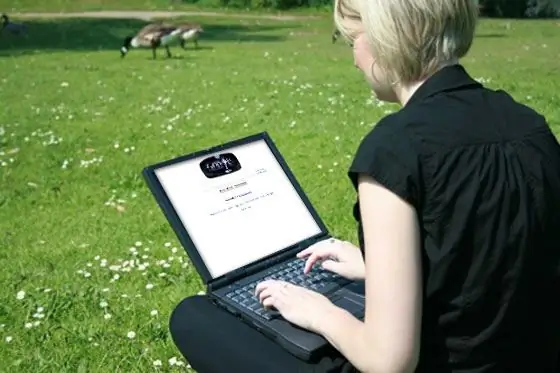
यह आवश्यक है
आपको एक विशेष सेवा का उपयोग करने की आवश्यकता होगी। इसी तरह की सेवा अब बड़ी संख्या में साइटों द्वारा प्रदान की जाती है। हालाँकि, पहली कॉल के लिए, आइए "मैं इंटरनेट पर हूँ!" सेवा का उपयोग करें, जिसे यांडेक्स द्वारा विकसित किया गया था।
अनुदेश
चरण 1
सबसे पहले, अपने कंप्यूटर को वायरस और अन्य मैलवेयर के लिए जांचें। यह एक पूर्वापेक्षा है। अपने एंटीवायरस को चालू करें और इसे अपने पीसी को स्कैन करने दें। यदि स्कैन वायरस, ट्रोजन और अन्य "बुरी आत्माओं" का पता लगाता है, तो उन्हें हटा दें। फिर यह सुनिश्चित करने के लिए कि कोई कीट नहीं हैं, एंटीवायरस को फिर से चलाने की सलाह दी जाती है (यह पहले से ही एक्सप्रेस स्कैन मोड हो सकता है)।
चरण दो
एंटी-वायरस स्कैन के बाद ही, अपने पीसी पर चलने वाले सभी एंटीवायरस, एंटी-स्पाइवेयर, फायरवॉल, टोरेंट, साथ ही सभी नेटवर्क प्रोग्राम को अक्षम करें।
चरण 3
नेटवर्क कनेक्शन "स्थिति" पर राइट-क्लिक करें - आपको अपने कंप्यूटर की नेटवर्क गतिविधि की जांच करने की आवश्यकता है। प्राप्त और भेजे गए पैकेटों की संख्या का अनुमान लगाएं। यदि उनकी संख्या स्थिर है, तो सब कुछ क्रम में है। लेकिन अगर उनकी संख्या हर समय बढ़ रही है, तो इसका मतलब है कि या तो आपके पीसी में कोई वायरस रहता है या कोई नेटवर्क प्रोग्राम सक्षम रहता है। इस मामले में, अपने एंटीवायरस का फिर से उपयोग करें और सभी नेटवर्क प्रोग्रामों को बिल्कुल अक्षम करें।
चरण 4
यांडेक्स वेबसाइट पर जाएं और "मैं इंटरनेट पर हूं!" सेवा पृष्ठ पर जाएं। "माप गति" शासक पर क्लिक करें। एक मिनट रुकिए। सेवा आपको एक निश्चित समय पर आपकी इनकमिंग और आउटगोइंग स्पीड दिखाएगी।







